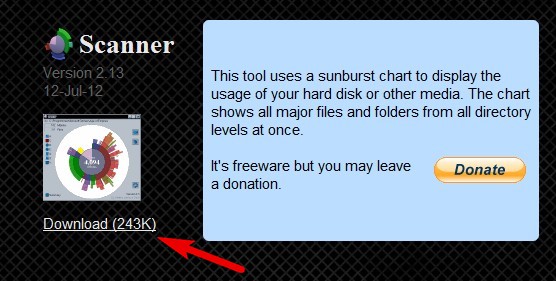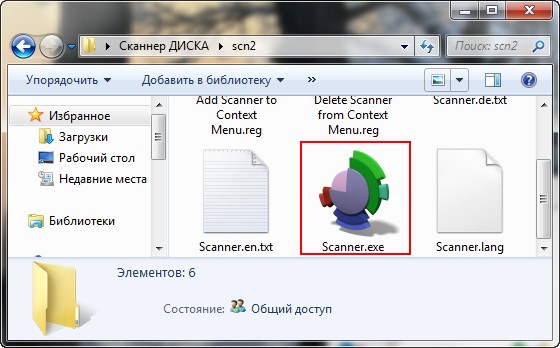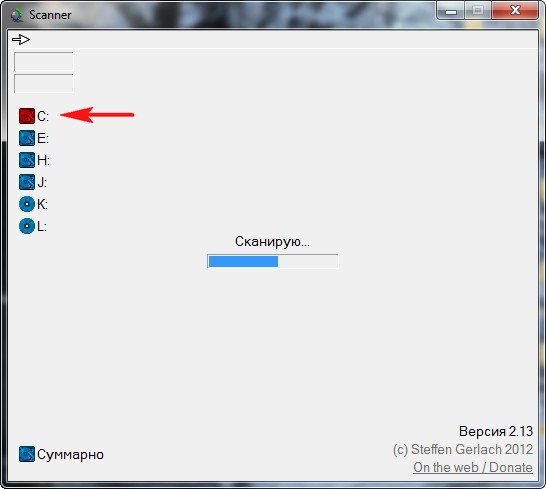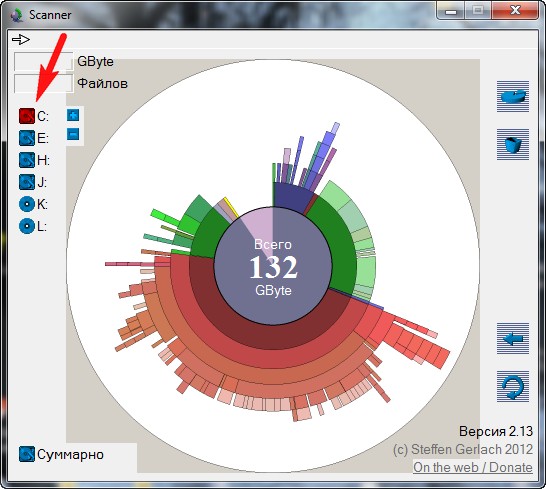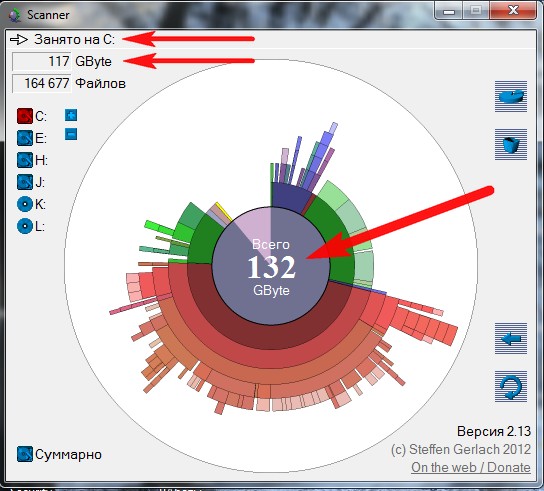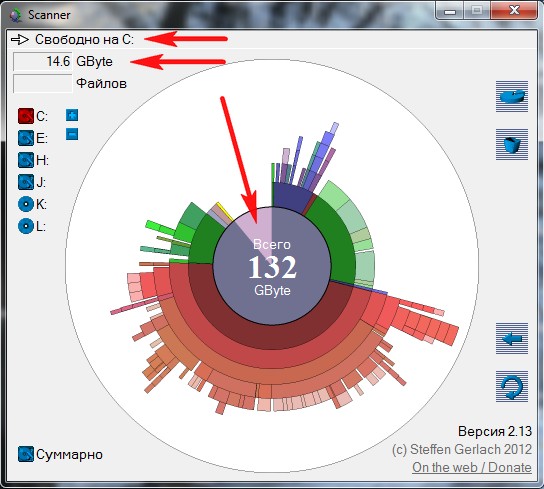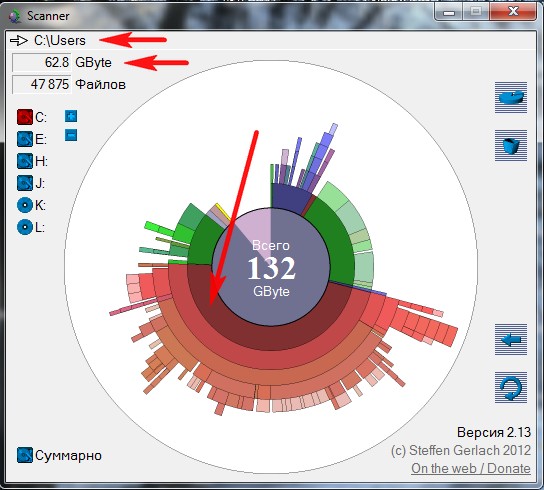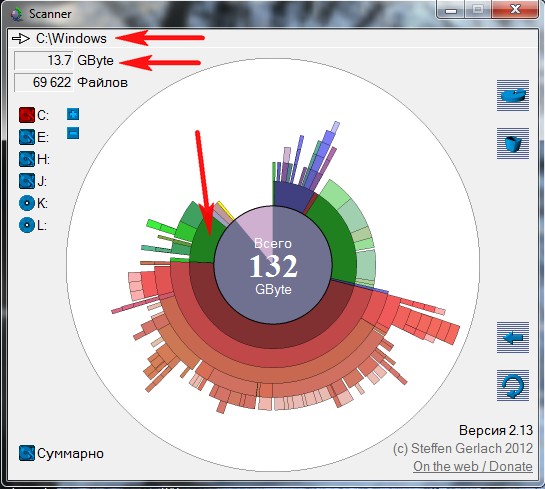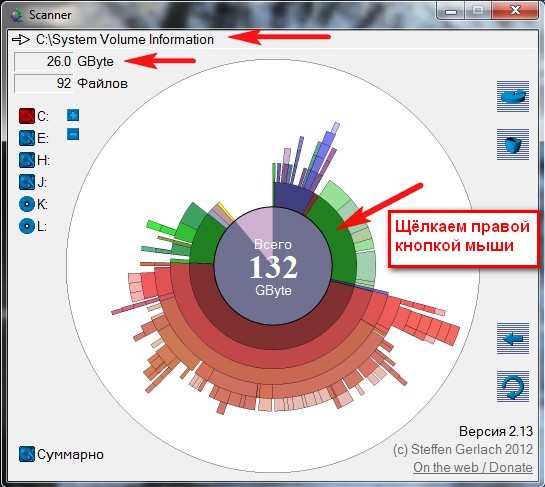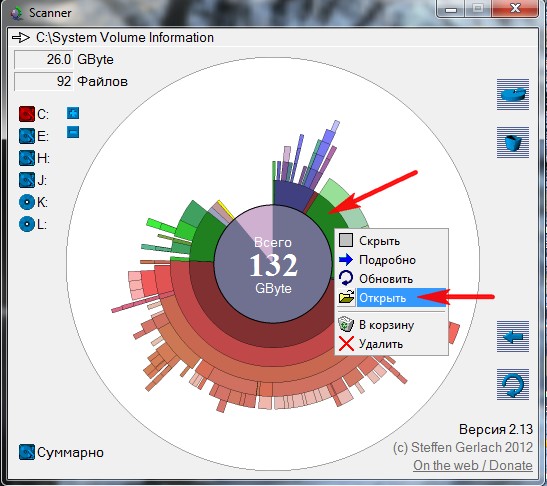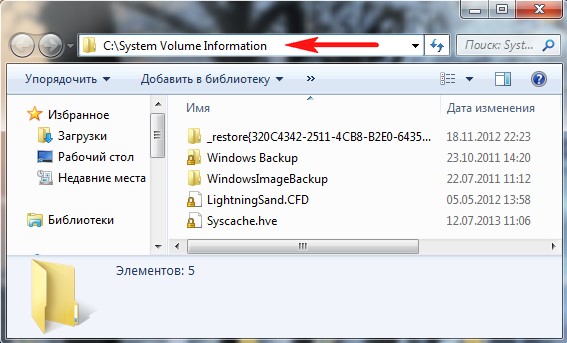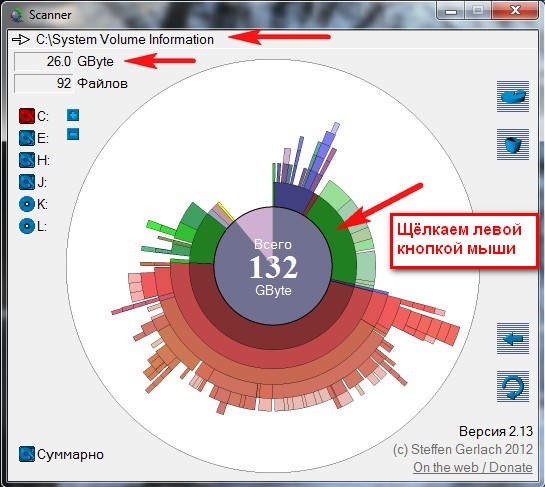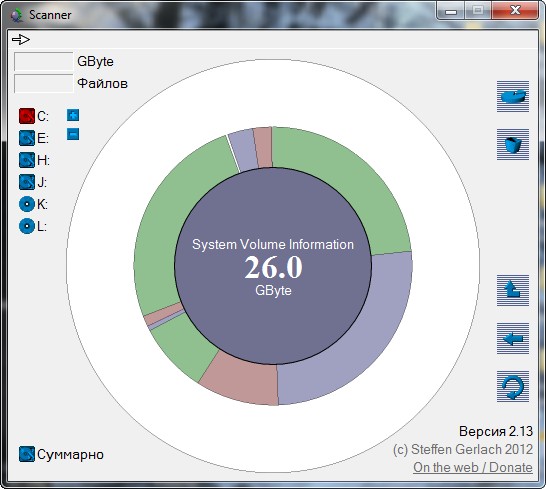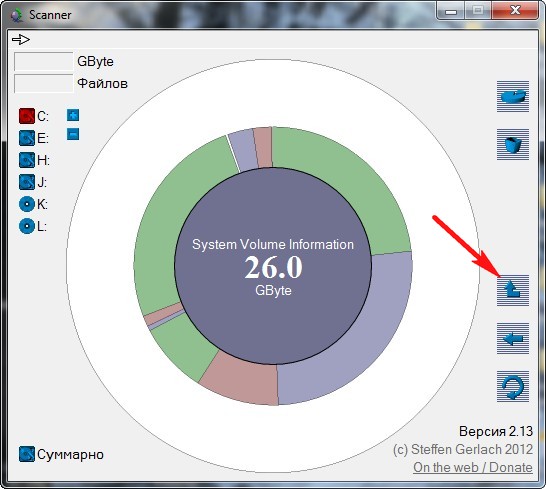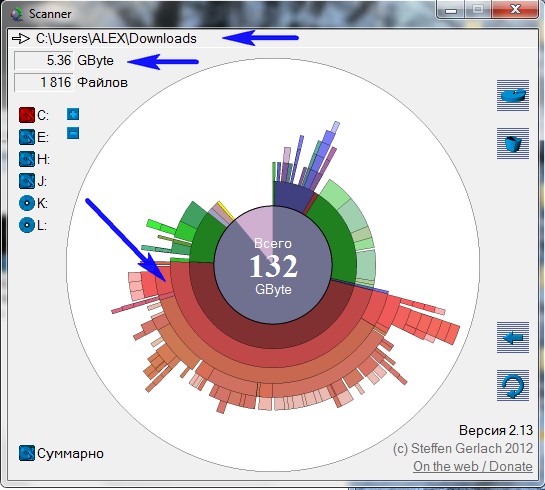Куда делось место на диске, если я работаю только в офисных приложениях и практически ничего не скачиваю в интернете? Операционная система Windows 10, архивация данных отключена, короче не знаю, что и думать. Жёсткий диск у меня 1 ТБ, стараюсь держать на нём 100 ГБ свободного места, но не получается! Очистку жёсткого диска провожу раз в неделю с помощью встроенных средств Windows 10, ещё дополнительно использую программу CCleaner, регулярно очищаю папки временных файлов Temp, польза от всего этого конечно есть, 1 ГБ мусора удаляется, но через день, другой появляется 2 ГБ. "Админушка", подскажи пожалуйста хорошую программу, которая бы мне наглядно и быстро показала все существующие в операционной системе папки (включая скрытые) и сколько каждая из них весит, а дальше я уже сама разберусь. Варвара!
Куда делось место на диске
Конечно, есть такая программа и я постоянно ношу её с собой на флешке, называется она Scanner. Я давно использую эту утилиту и очень благодарен её забугорным создателям. Пройдём на сайт программы
http://www.steffengerlach.de/freeware и нажимаем
Download (243K).
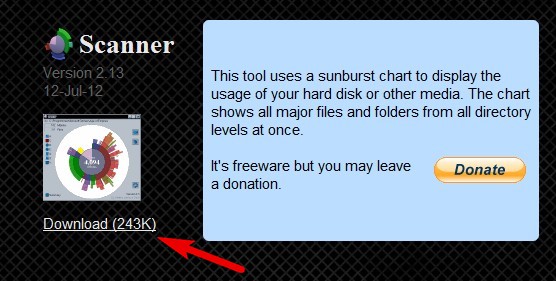

Скачиваем архив с программой, разархивируем содержимое архива в папку, заходим в эту папку и запускаем файл Scanner.exe.
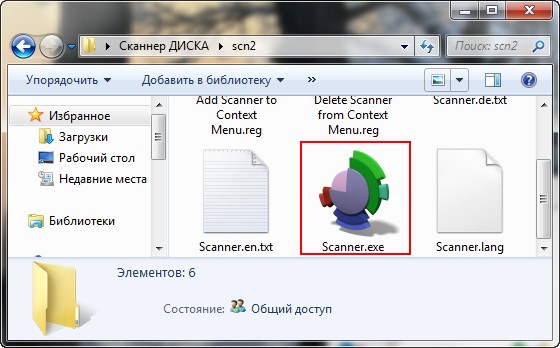
Программа Scanner работает без инсталляции и вы спокойно можете носить личную папку программы на флешке.
Запускаем утилиту и сразу нажимаем на интересующий нас диск, например выберем системный диск C:
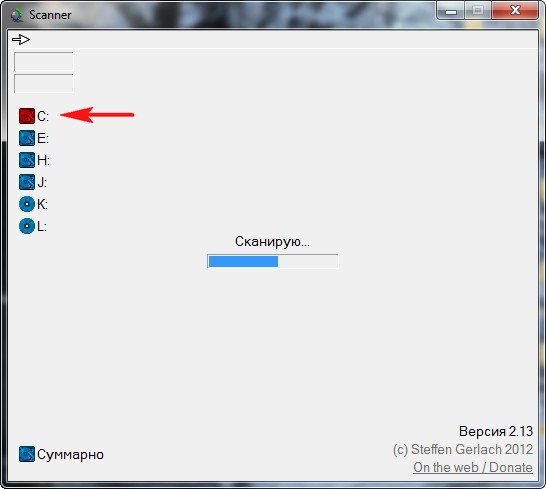
У меня там кошмар, что творится, даже стыдно вам показать, чего там только нет, фотографии, фильмы, книги, статьи, программы, скрипты, да и вирусы с руткитами наверное есть (как же без них), пылища везде и паутина…… Апчхи! Видите, даже чихнул! Давно хотел разобраться, что там и к чему. Как установил систему четыре года назад, так ни разу и не переустанавливал.
Итак, программа запущена. Смотрите друзья. Вы можете сказать: «Что за фигня такая, прямо картина, в стиле художников-авангардистов? На самом деле, это мой диск (C:). Да, именно в таком ракурсе, через несколько секунд после запуска программы, предстаёт мой системный диск (C:).
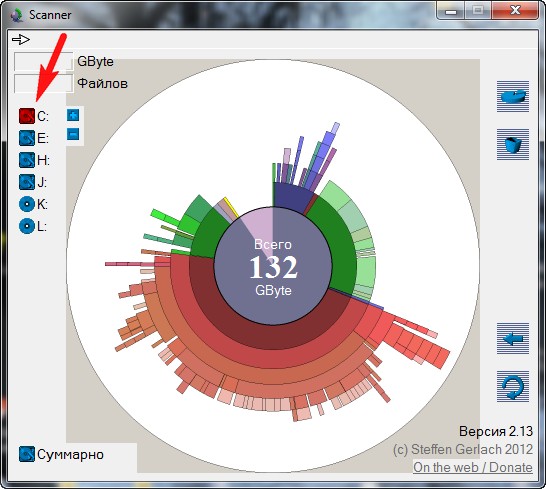
На самом деле то, что вы видите, очень и очень понятно, просто вы об этом ещё не знаете. Возьмём любую часть этого своеобразного графика, к примеру круг в середине. Программа подсказывает нам, что объём всего диска (C:) составляет 132 ГБ. Наведём мышь (не щёлкая кнопками) на серую часть круга и сразу программа Scanner подсказывает нам, что Занято на диске (C:) 117 ГБ.
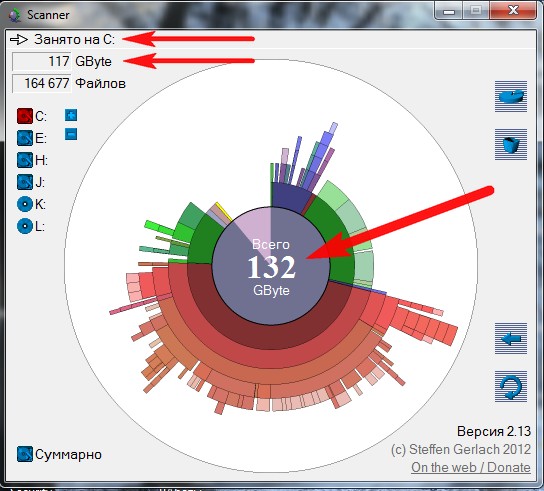
Наводим мышь на светло-серое пространство и видим – Свободно на (C:) 14,6 ГБ.
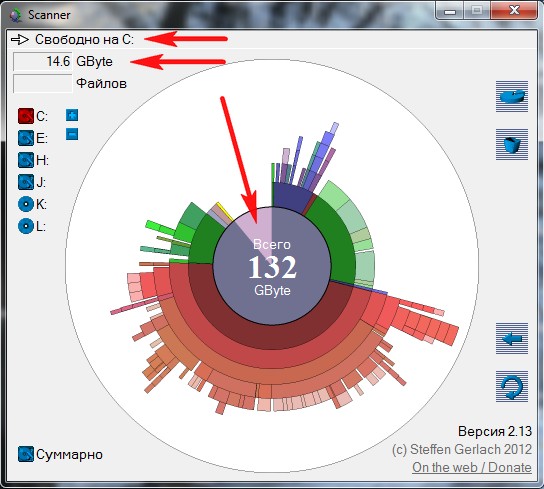
Идём дальше. Каждая часть графика, это папка, чем дальше она от круга, значит тем дальше она расположена от корня диска (C:). Например всё, что находится сразу после серого круга, это папки, находящиеся в корне диска (C:). Наведём мышь на следующую тёмно красную часть графика, видим, что это папка C:\Users, объём 62,8 ГБ.
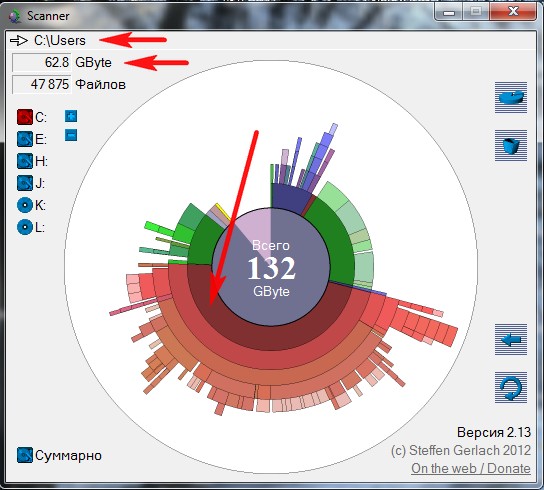
Далее зелёная часть, это папка C:\Windows, объём 13,7 ГБ.
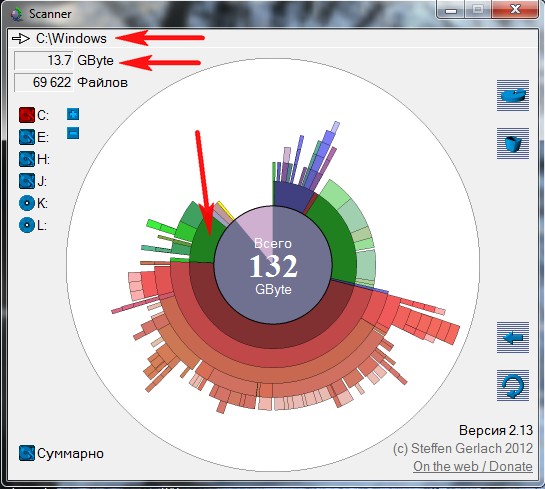
Ещё одна зелёная часть графика, это скрытая папка C:\System Volume Information, просто так вы её не увидите, она имеет атрибут Скрытый, в ней система хранит свои точки восстановления. Я всегда
выделяю для точек восстановлениядостаточно места 15-20 процентов, поэтому эта папка в моём случае большая 26 ГБ. Программа Scanner предоставляет вам возможность не только увидеть эту папку, но и войти в неё. Щёлкаем на зелёной части графика правой кнопкой мыши и в появившемся меню выбираем Открыть.
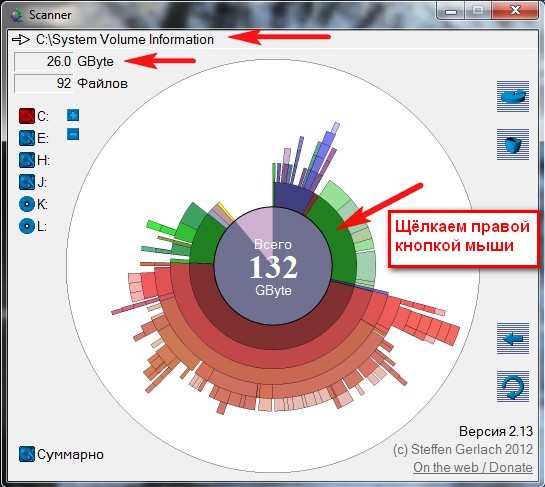
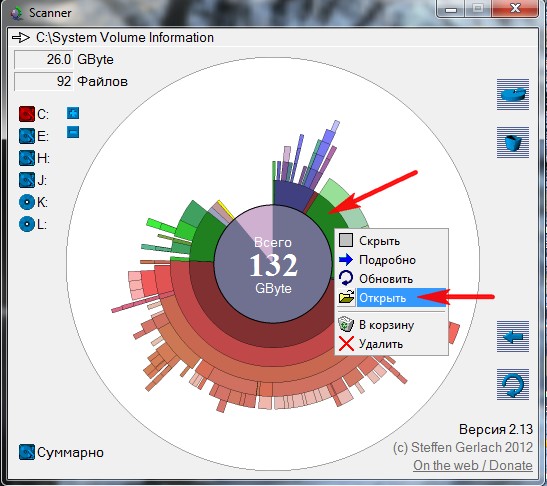
И вот пожалуйста, открывается содержимое папки C:\System Volume Information.
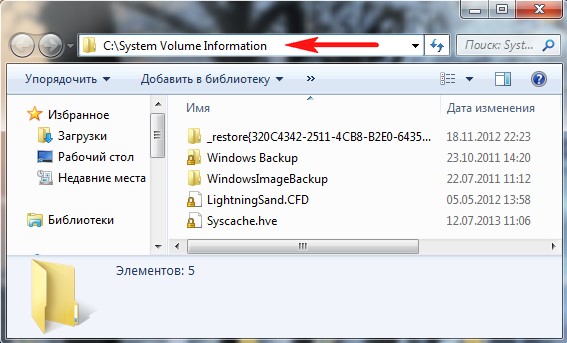
Если щёлкнуть левой кнопкой мыши, то мы тоже войдём в папку C:\System Volume Information,
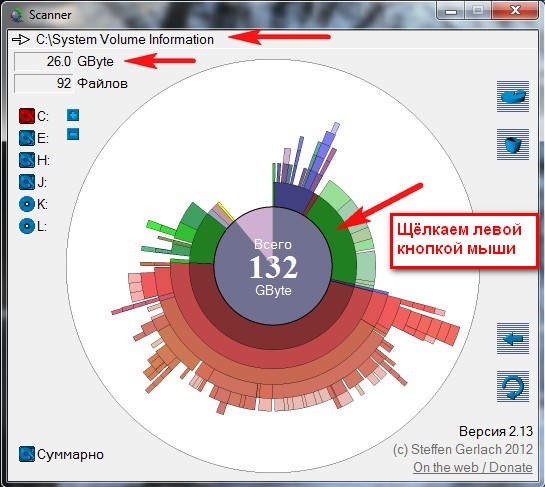
но уже в таком представлении.
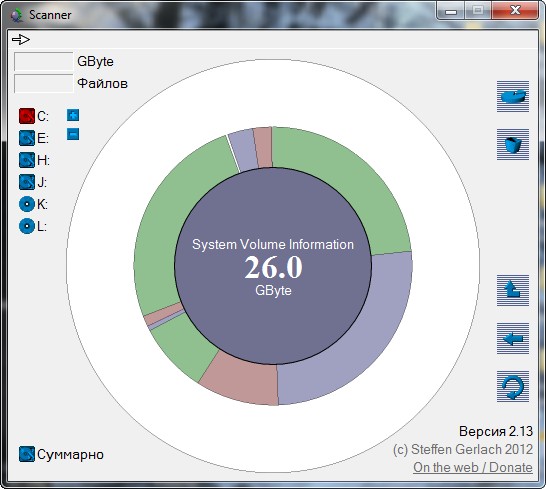
Чтобы вернуться назад, нужно нажать на эту стрелку.
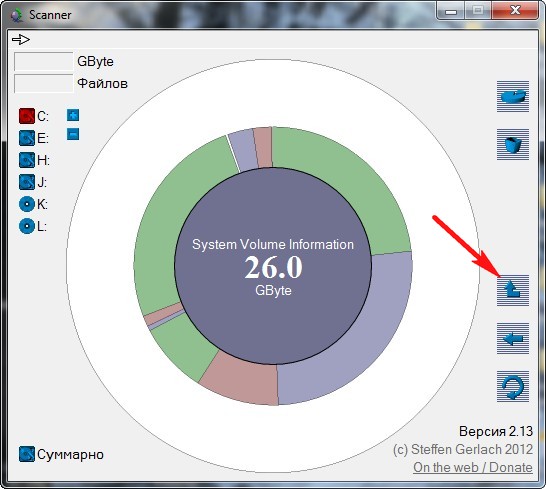
Таким образом, с помощью программы Scanner, мы можем без труда выяснить
куда делось место на жёстком диске. Например я запускаю программу Scanner один раз в две недели и мне всегда удаётся найти 10 ГБ информации, которую я забыл удалить с компьютера. Вот и сейчас, с помощью этой программы, я нашёл в папке C:\Users\ALEX\Downloads\ - три фильма, объёмом 5 ГБ, которые я посмотрел, но забыл удалить.
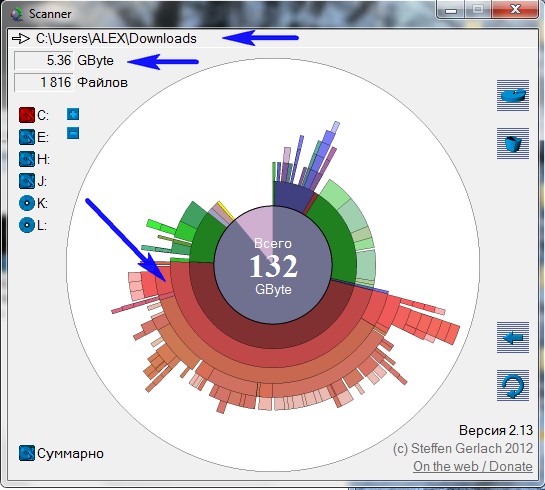
Похожие статьи:
1. Куда пропало место на диске C: или как пользоваться программами TreeSize Professional, Scanner и поиском Windows.
2. Очистка диска в Windows 10